Zamanlanmış görevlerin çalışması için gereken adımlar aşağıdaki gibidir.
- NavSmartSvc servisi çalışır durumda olmalıdır.
- SMTP ayarları zamanlanmış görevler menüsü üzerinden doğru şekilde yapılandırılmış olmalıdır.
- Zamanlanmış göreve eklenecek rapor mutlaka Logo Mind Navigator ile tasarlanmış olmalıdır.
Bu adımlardan emin olunduktan sonra test amaçlı bir görev çalıştırılır. Gönderim sağlanamıyorsa zamanlanmış görev logu oluşturularak log üzerinden kontrol sağlanır.
Bu logu oluşturmak için kurulum dizini altındaki NavSmartAgentLog dosyası Notepad ile açılır ve aşağıdaki satırlarda ${HOMEPATH} yazan kısım uygun bir klasör adıyla güncellenir.
Level value OFF kısmına ALL yazarak dosya kaydedilir ve zamanlanmış görev yeniden çalıştırılır. Belirtilen dizinde log dosyası oluşacaktır.
<File value="${HOMEPATH}\LOGO\LogoMindNavigator\Agent.log"/>
<level value="OFF" />
Böylelikle görevin çalışmamasıyla ilgili log kaydı elde edilerek (belirtilen klasörde Agent.log adıyla) detaylı inceleme yapılabilir.
Zamanlanmış görev ekran üzerinde uyarı vermeden çalışıyor fakat dosya gönderimi yapmıyorsa öncelikle görev detayında "Sıkıştır" ve "Kopyasını oluştur" seçeneklerinin işaretli olup olmadığı kontrol edilir. Eğer kopyasını oluştur seçilmemişse ve gönderim anında dosya açıksa gönderim sağlanamayacaktır. Ayrıca dosya büyüklüğü mail gönderim sınırının üzerindeyse de gönderim sağlanamaz. Bir diğer husus da eğer gönderimi yapılacak rapor Client üzerindeyse yani sunucuda değilse de gönderim sağlanmayacaktır.
Son olarak tüm bu şartlar sağlandığı halde gönderim esnasında sorun oluşursa, aşağıdaki klasörlerin var olup olmadığı kontrol edilir ve yoksa oluşturulur. Sonrasında gönderim işlemi yeniden denenir.
"C:\Windows\SysWOW64\config\systemprofile\Desktop"
"C:\Windows\System32\config\systemprofile\Desktop"
Zamanlanmış görevle veri yenileme ve mail gönderimi işlemleri sadece Logo Mind Navigator üzerinde tasarlanmış raporlar için mümkündür. Herhangi bir Excel dosyası göreve eklenmeye çalışılırsa uyarı alınacaktır.
Navigator Smart klasörü içerisinde NavSmartSvcInstall.bat dosyası yönetici olarak çalıştırıldığında servis oluşacaktır. Servis oluştuktan sonra Hizmetler ekranından servisi başlatabilirsiniz.
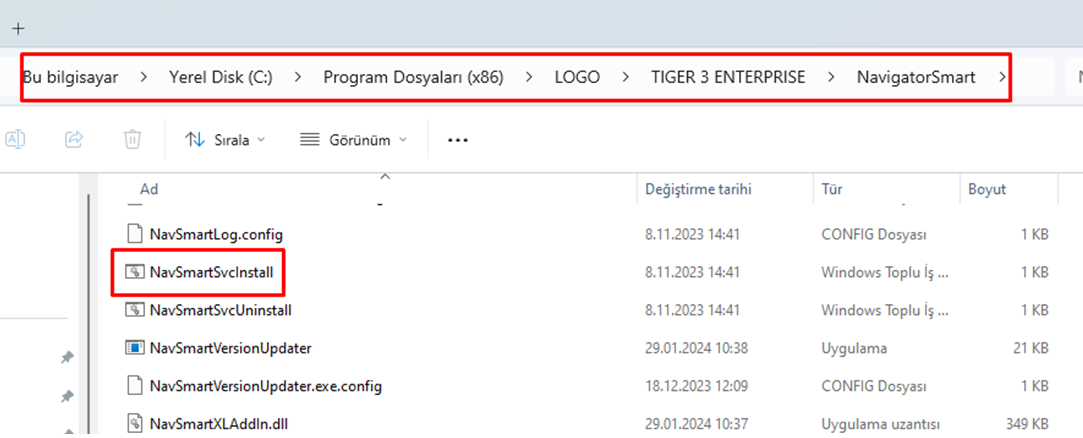
Not : Mevcut versiyonunuzda NavSmartSvcInstall.bat dosyası bulunmuyorsa CMD yönetici haklarıyla açıldıktan sonra aşağıdaki komut kullanılarak servis yeniden oluşturulup başlar duruma getirilebilir.
sc create NavSmartSvc binpath= "C:\Program Files (x86)\LOGO\TIGER ENTERPRISE\NavigatorSmart\NavSmartAgentSvc.exe"